怎样把pdf转换成word文档格式?这三种方法帮你轻松解决!
在数字化办公和学习环境中,pdf(便携式文档格式)因其跨平台兼容性和内容稳定性而备受青睐。然
在数字化办公和学习环境中,pdf(便携式文档格式)因其跨平台兼容性和内容稳定性而备受青睐。然而,当需要编辑或修改pdf文档中的文本时,将其转换为word文档格式(如.doc或.docx)便成为了一个常见的需求。那么如何将pdf转换成word文档格式呢?本文将详细介绍几种高效将pdf转换为word文档的方法,帮助您轻松应对这一挑战。
第一种方法:使用在线转换工具
在线转换工具因其便捷性和无需安装的特点,成为许多用户的首选。这些工具通常支持多种文件格式的转换,且部分提供免费服务。下面以PHP中文网在线转换工具为例进行说明。
操作步骤:
1、打开在线pdf转word:https://www.php.cn/link/632e701d45bdd7eab08afe74d6bd1534
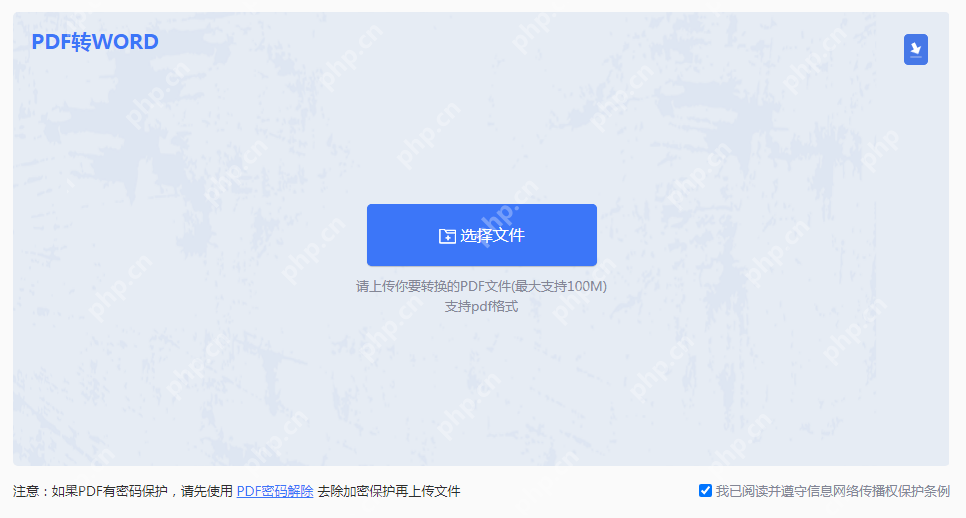
2、上传PDF文件。
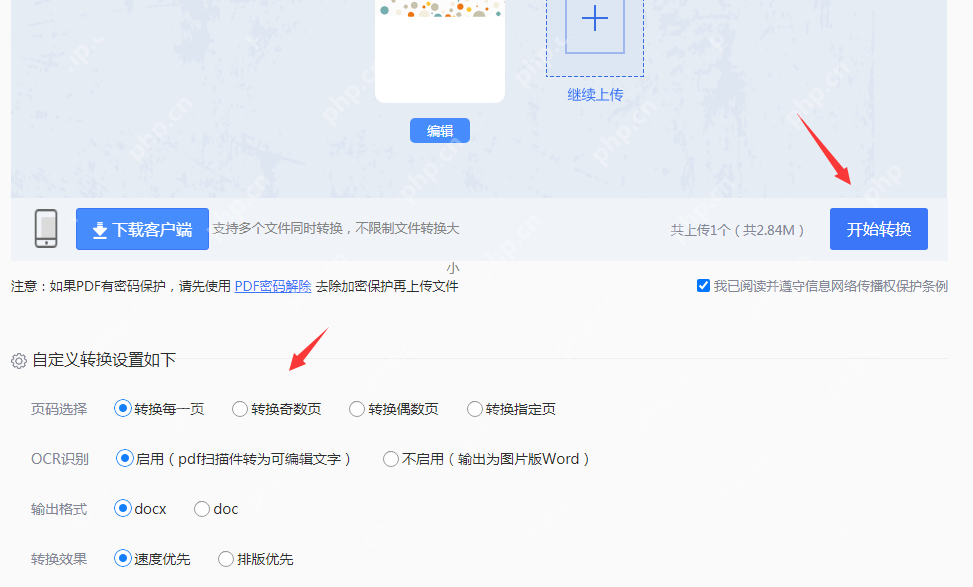
3、如有需要,设置自定义转换设置,然后点击开始转换。
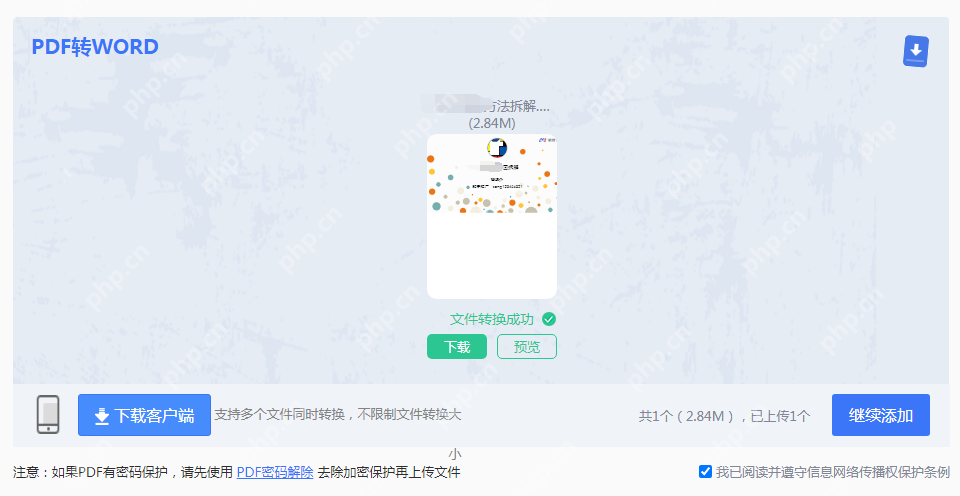
4、转换完成后,点击下载文件,如果还需要转换,可以继续添加文件。
第二种方法:利用专业PDF转换软件
对于需要频繁进行PDF转换或追求更高转换质量的用户,安装一款专业的PDF转换软件是更好的选择。下面以PHP中文网PDF转换器为例进行说明。
操作步骤:
1、从官网下载pdf转word客户端。
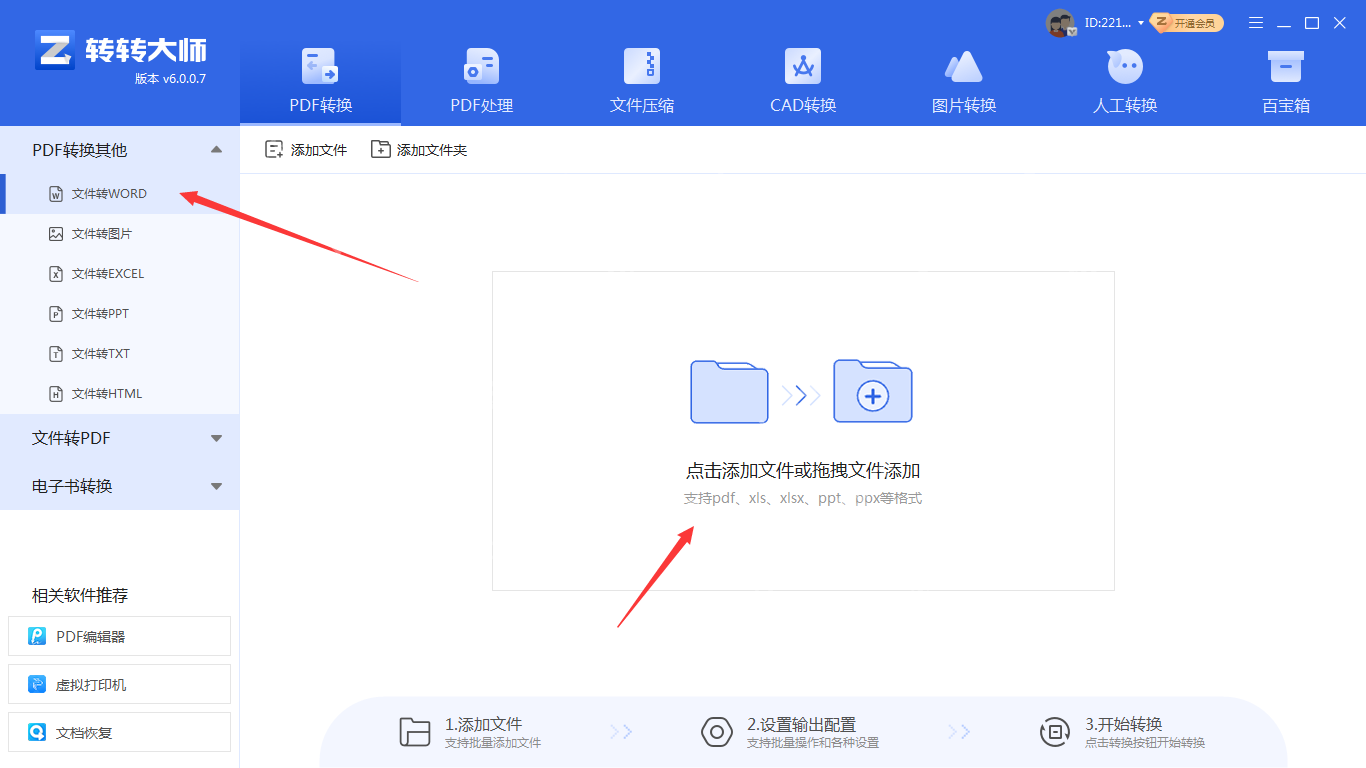
2、点击中间区域,上传文件。如果需要批量转换,可以添加多个文件或直接添加文件夹。
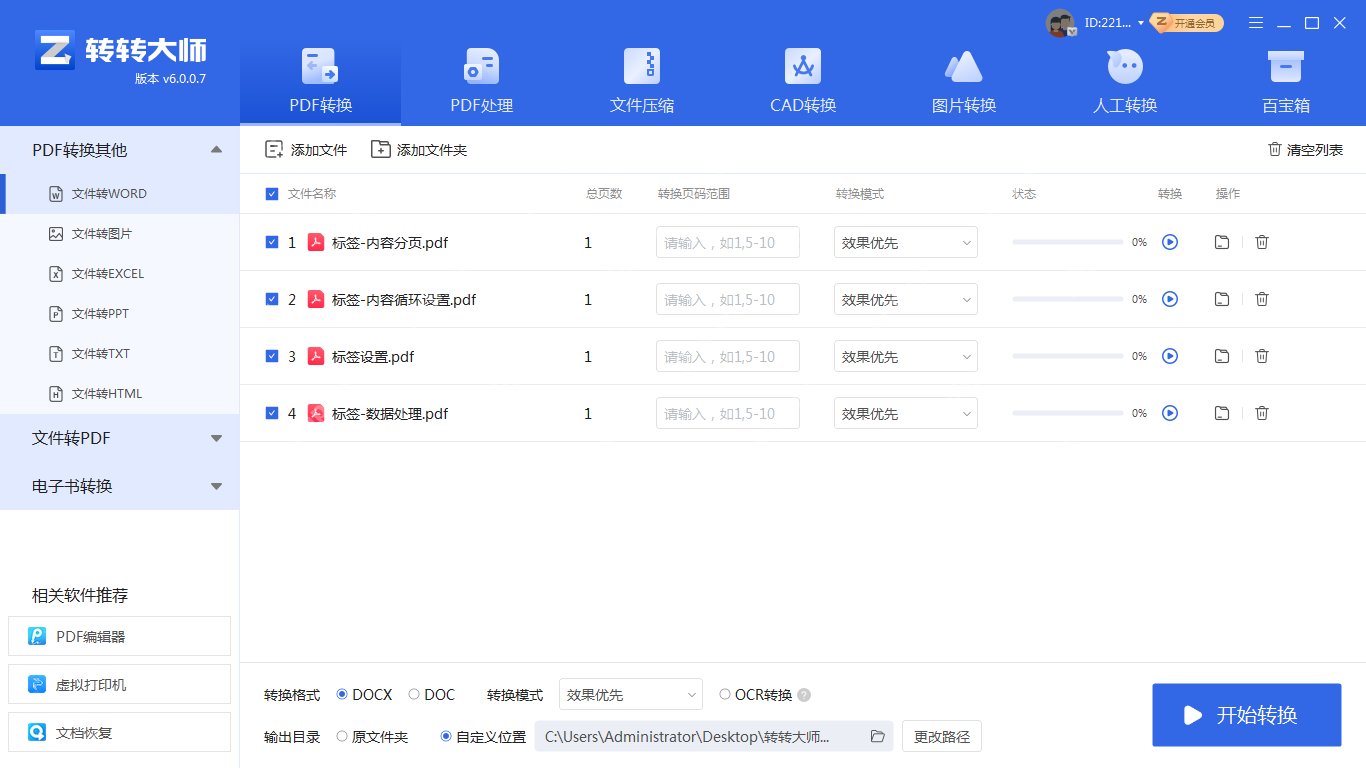
3、文件上传后,点击开始转换,等待转换完成即可。
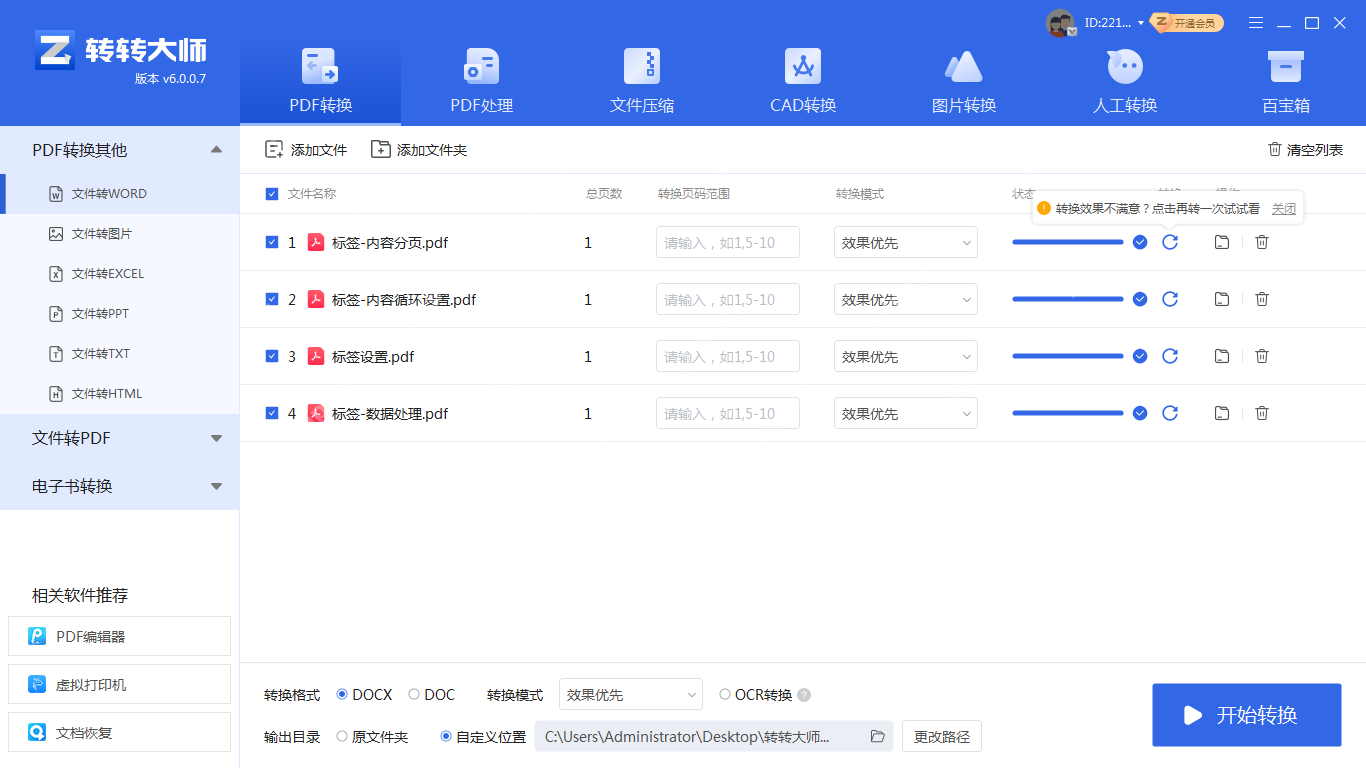
第三种方法:使用Microsoft Word的内置功能(仅限某些版本)
对于Microsoft Word的某些版本(如Word 2013及以上),用户可以直接在Word中打开并尝试编辑PDF文件,尽管这并非传统意义上的“转换”。
操作步骤:
1、打开Word:启动Microsoft Word。
2、打开PDF文件:在Word中,通过“文件”>“打开”>“浏览”找到并选择您要打开的PDF文件。Word会尝试将其内容转换为可编辑的Word文档格式。
3、编辑和保存:如果转换成功,您可以在Word中直接编辑文档内容。编辑完成后,保存文档为Word格式(.doc或.docx)。
请注意:这种方法的效果可能因PDF文件的复杂性和Word版本的不同而有所差异。
注意事项:
- 文件安全性:在使用在线工具时,请确保选择信誉良好的网站,并注意保护个人隐私和文件安全。
- 转换质量:不同工具和方法的转换质量可能有所不同。对于重要文件,建议先进行小范围测试以评估转换效果。
- 格式兼容性:转换后的Word文档可能与原始PDF在格式上有所差异,特别是当PDF包含复杂布局、图表或特殊字体时。因此,在转换后可能需要进行一定的格式调整。
总结
菜鸟下载发布此文仅为传递信息,不代表菜鸟下载认同其观点或证实其描述。
相关文章
更多>>热门游戏
更多>>热点资讯
更多>>热门排行
更多>>- 天雷滚滚题材手游排行榜下载-有哪些好玩的天雷滚滚题材手机游戏推荐
- 类似精神陷阱的游戏排行榜_有哪些类似精神陷阱的游戏
- 阴阳怪气游戏版本排行榜-阴阳怪气游戏合集-2023阴阳怪气游戏版本推荐
- 赤影传奇最新排行榜-赤影传奇手游免费版下载-赤影传奇免费破解版下载
- 类似裁决战歌的手游排行榜下载-有哪些好玩的类似裁决战歌的手机游戏排行榜
- 剑气修真游戏排行-剑气修真所有版本-剑气修真游戏合集
- 侠录江湖系列版本排行-侠录江湖系列游戏有哪些版本-侠录江湖系列游戏破解版
- 可靠快递游戏版本排行榜-可靠快递游戏合集-2023可靠快递游戏版本推荐
- 荒野行动手游排行榜-荒野行动手游下载-荒野行动游戏版本大全
- 2023侠义无双手游排行榜-侠义无双手游2023排行榜前十名下载
- 剑与江湖ios手游排行榜-剑与江湖手游大全-有什么类似剑与江湖的手游
- 类似龙渊之王的手游排行榜下载-有哪些好玩的类似龙渊之王的手机游戏排行榜























